|
IMAGINE

Grazie Margarethe per il permesso di tradurre i tuoi tutorial

qui puoi trovare qualche risposta ai tuoi dubbi.
Se l'argomento che ti interessa non è presente, ti prego di segnalarmelo.
Questo tutorial è stato scritto con PSP XI, ma può essere eseguito anche con le altre versioni di PSP.
Per tradurlo, l'ho eseguito con PSP X.
Occorrente:
Materiale qui
(attenzione, i livelli dei tubes sono chiusi).
Apri tutti i tubes in PSP, copiali (shift+D) e chiudi gli originali.
Filtro Xero - Porcelain qui
Imposta il colore di primo piano con #7a2d00,
e il colore di sfondo con #c19c76.
Passa il colore di primo piano a Gradiente di primo piano/sfondo, lineare, con i seguenti settaggi:
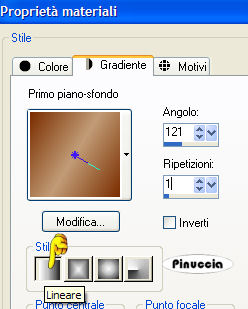
1. Apri una nuova immagine trasparente 600 x 500 pixels,
e riempila  con il gradiente. con il gradiente.
Livelli>Nuovo livello raster.
Selezione>Seleziona tutto.
Attiva il tube mc607.pspimage e vai a Modifica>Copia.
Torna al tuo lavoro e vai a Modifica>Incolla nella selezione.
Selezione>Deseleziona.
(se stai usando PSP 9: Selezione>Nessuna selezione).
Effetti>Effetti di immagine>Motivo unico, con i settaggi standard:
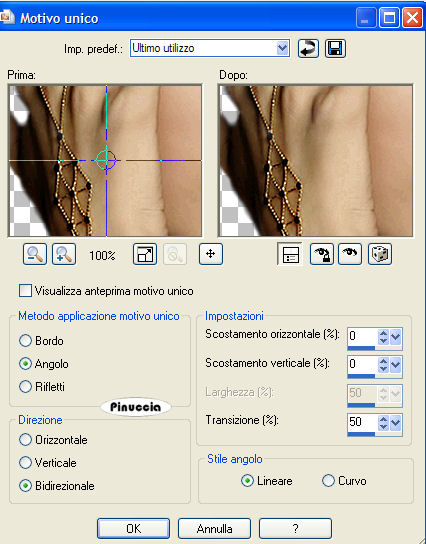
Nella paletta dei livelli abbassa l'opacità di questo livello al 25%.
Effetti>Effetti di bordo>Aumenta.
2. Modifica>Incolla come nuovo livello (il tube mc607 è ancora in memoria).
Sposta  il tube a destra, vedi il mio esempio. il tube a destra, vedi il mio esempio.
Effetti>Effetti 3D>Sfalsa ombra, con i settaggi standard:
Apri il menu delle impostazioni predefinite, cliccando sulla freccia a fianco del box,
e seleziona Predefinita:
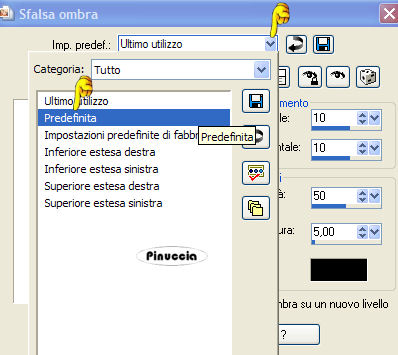
Ripeti l'Effetto Sfalsa ombra, ma cambiando verticale e orizzontale a -10.
Attiva il tube SS_640_Misted.pspimage e vai a Modifica>Copia.
Torna al tuo lavoro e vai a Modifica>Incolla come nuovo livello.
Spostalo  un po' più in basso. un po' più in basso.
Livelli>Disponi>Sposta giù.
Livelli>Unisci>Unisci visibile.
Modifica>Copia.
Immagine>Aggiungi bordatura, 2 pixels, simmetriche, con il colore nero.
3. Immagine>Aggiungi bordatura, 70 pixels, simmetriche, con il colore bianco.
Seleziona il bordo bianco con la bacchetta magica 
Modifica>Incolla nella selezione.
Immagine>Rifletti.
Mantieni selezionato.
Effetti>Effetti di distorsione>Coordinate polari:

Innalza selezione a livello.
Selezione>Deseleziona.
4. Clicca con la bacchetta magica  le parti di sfondo nere. le parti di sfondo nere.
Riempi  con il gradiente. con il gradiente.
Selezione>Inverti.
Effetti>Effetti 3D>Sfalsa ombra, con i settaggi standard.
Ripeti l'Effetto Sfalsa ombra, cambiando verticale e orizzontale a -10.
Selezione>Deseleziona.
Immagine>Aggiungi bordatura, 3 pixels, simmetriche, con il colore nero.
Immagine>Ridimensiona, all'80%, tutti i livelli selezionato.
5. Attiva il tube a-dozi's-metal-badges-10.
Vedrai già selezionata la targhetta che dovrai utilizzare.
(Se ne vuoi usare un'altra, deseleziona e seleziona quella che preferisci).
Modifica>Copia.
Torna al tuo lavoro e vai a Modifica>Incolla come nuovo livello.
Attiva il tube scraptube_13.psp e vai a Modifica>Copia.
Torna al tuo lavoro e vai a Modifica>Incolla come nuovo livello.
Livelli>Disponi>Sposta giù.
Posiziona i tubes come nel mio esempio.
Livelli>Unisci>Unisci visibile.
Effetti>Plugins>Xero - Porcelain, con i seguenti settaggi:
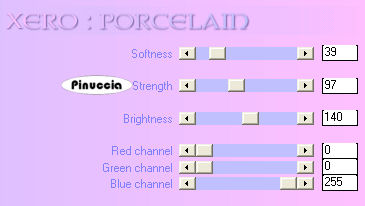
Aggiungi la tua firma e salva in formato jpg.

Se hai problemi o dubbi, o trovi un link non funzionante,
o anche soltanto per un saluto, scrivimi.
11 Febbraio 2007
|